はじめに
Project Explorer からレポートとスプレッドシートを生成する方法は 2 つあります。最も簡単で迅速な方法は、[ファイルにクイック レポート]オプションを使用することです。あるいは、レポートの内容や範囲を詳細にコントロールする必要がある場合や、繰り返し更新が必要になる可能性がある場合は、オブジェクト セットを使用してレポートの生成をコントロールすることもできます。
レポートまたはスプレッドシートの生成に使用される方法に関係なく、レポート コンテンツのレイアウトと形式を定義するために必要な 2 つの重要な入力要件があります。
- レイアウト スタイル: すべてのレポートとスプレッドシートのレイアウト、形式、ヘッダ名、およびデータ列と値の表示/非表示を定義するために必要です。
- レポート スタイル: すべてのレポートおよびスプレッドシートのページ サイズ、ページ方向、ページ余白、レポート ヘッダ、ページ ヘッダ、およびページ フッタの設定を定義するために必要です。
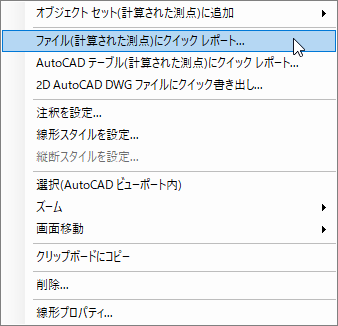
[クイック レポートを作成]ウィンドウ
[クイック レポートを作成]ウィンドウを開くには、Project Explorer ウィンドウの任意のオブジェクト リスト ペインから 1 つまたは複数のオブジェクトを選択し、右クリック メニューから[ファイルにクイック レポート]のオプションの 1 つを選択します。
サブオブジェクトのサポート
オブジェクト タイプによっては、レポートに含めるサブオブジェクト タイプを選択できます。たとえば、線形の場合、計算された測点、線形図形、線形 PI、または横断勾配摺り付け限界測点が含まれているレポートを生成することができます。
[ファイルにクイック レポート]オプションを使用する場合、レポートに送信されるサブオブジェクト タイプは、Project Explorer ユーザ インタフェースで現在選択されているサブオブジェクト タブによって決まります。
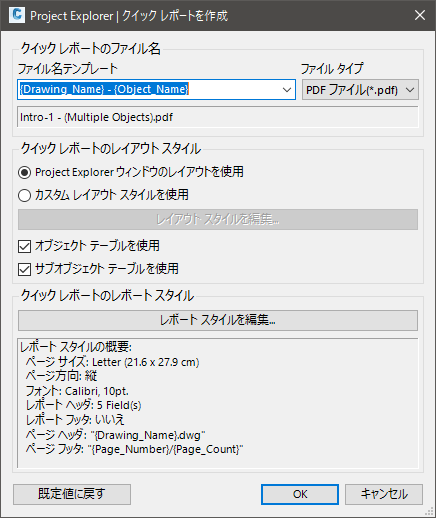
クイック レポートのファイル名
レポートまたはスプレッドシートのファイルのファイル名は、入力するか、標準変数のリストから生成するか、または 2 つの方法の組み合わせを使用して指定することができます。変数のドロップダウン リストを使用すると、選択したオブジェクト名、現在の図面名、現在の日付、ユーザ名、コンピュータ名、AutoCAD または Project Explorer のバージョンなどの変数のリストから、ファイル名の全体または一部を生成できます。
[ファイル名テンプレート]フィールドに変数または変数の組み合わせを入力すると、その下のフィールドに結果のファイル名のプレビューが表示されます。
ファイル タイプ
Project Explorer は、出力レポート用に TXT、PDF、CSV、HTML、DOCX、RTF、Excel XLSX などの幅広いファイル タイプをサポートしています。このコントロールを使用して、生成するレポート ファイルまたはスプレッドシート ファイルのタイプを選択します。
クイック レポートのレイアウト スタイル
レポートまたはスプレッドシートのレイアウト スタイルは、次の 2 つの方法のいずれかで指定できます。
- 現在 Project Explorer ウィンドウに適用されているレイアウト スタイルを使用する。この場合、レポートに書き込まれるコンテンツのレイアウトと形式は、Project Explorer ウィンドウで現在使用されているレイアウト オプションによって異なります。
- このレポート専用のレイアウト スタイルを定義するか、保存されているレイアウト スタイル定義をファイルからロードする。
[レイアウト スタイルを編集]ボタンをクリックして、レポートまたはスプレッドシートのレイアウト、形式、ヘッダ名、およびデータ列と値の表示/非表示を定義します。[レイアウト オプション]ウィンドウが開き、そこでレイアウト スタイルを手動で指定するか、保存されているレイアウト スタイル ファイルから取得することができます。
オブジェクト テーブルを使用]/[サブオブジェクト テーブルを使用
[クイック レポートを作成]オプションを使用すると、既定では少なくとも 2 つのテーブルがレポートまたはスプレッドシートに書き込まれます。
- オブジェクト テーブル: 線形、コリドー、区画、パイプ ネットワークなど、囲むオブジェクトのパラメータが含まれているテーブルです。
- サブオブジェクト テーブル: 線形の測点または図形、コリドー計画線とポイント、区画セグメント、パイプ ネットワークの構造物とパイプなどのサブオブジェクト レベルのパラメータが含まれているテーブルです。
これらのオプションを使用して、オブジェクト テーブルまたはサブオブジェクト テーブルの作成を省略することができます。これは、(サブオブジェクト テーブルに表示される)構造物のリストが含まれているレポートを作成するが、(オブジェクト テーブルに表示される)パイプ ネットワークの詳細は表示する必要がない場合などに便利です。
クイック レポートのレポート スタイル
[レポート スタイルを編集]ボタンをクリックして、レポートまたはスプレッドシートのページ サイズ、ページ方向、ページ余白、レポート ヘッダ、ページ ヘッダ、およびページ フッタを設定します。[レポート オプション]ウィンドウを使用して、レポート スタイルの場所を指定します。
レポート スタイル定義のすべての設定がすべてのファイル タイプと互換性があるとは限らないことに注意してください。
[クイック レポートを作成]ウィンドウの設定は、ウィンドウの左下隅にある[既定値に戻す]ボタンをクリックすることで、いつでも既定値にリセットできます。
オブジェクト セットを使用した代替レポート ワークフロー
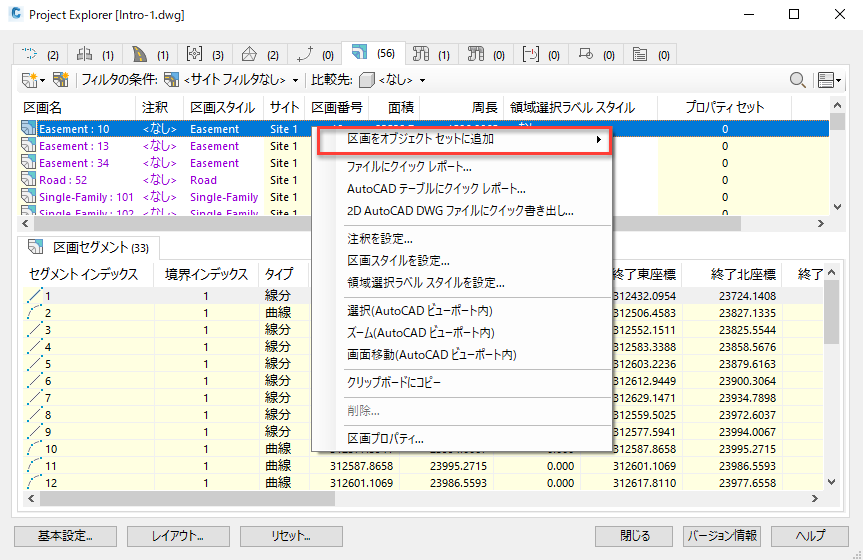
Project Explorer のオブジェクト セット機能を使用して、複数のレポートを生成または更新することができます。
レポートまたはスプレッドシートを生成する新しいオブジェクト セットを作成するには、Project Explorer ウィンドウの任意のオブジェクト リスト ペインから 1 つまたは複数のオブジェクトを選択し、右クリック メニューから[オブジェクト セットに追加]  [新規オブジェクト セット]を選択します。
[新規オブジェクト セット]を選択します。
[オブジェクト セットを作成]ウィンドウで、レイアウト スタイルとレポート スタイルを選択し、生成するレポート ファイルのファイル名、ファイル タイプ、および出力パスを設定します。次に、Project Explorer ウィンドウ内の[オブジェクト セット]タブにある[アクションを実行]ボタンをクリックすることで、レポートを生成できます。